原圖

最終效果

1、打開原圖,按ctrl + j把背景復制一層。
2、創建色相/飽和度調整圖層,參數設置如圖1-3,確定后再創建色彩平衡調整圖層,參數設置如圖4,效果如圖5。

<圖1>
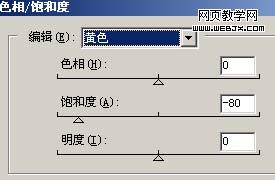
<圖2>

<圖3>
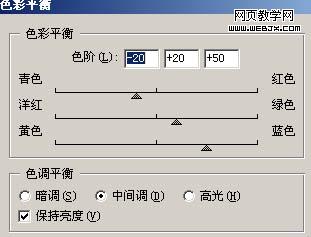
<圖4>

<圖5>
|||
3、創建曲線調整圖層,參數設置如圖6,確定后再創建色相/飽和度調整圖層,參數設置如圖7,效果如圖8。
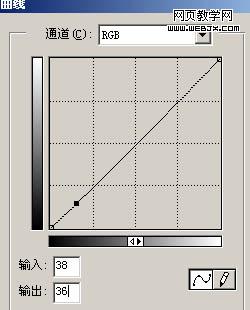
<圖6>

<圖7>

<圖8>
4、創建可選顏色調整圖層,參數設置如圖9-12,效果如圖13。
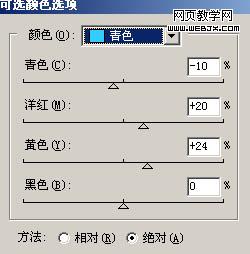
<圖9>

<圖10>
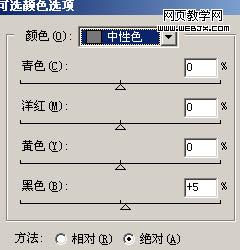
<圖11>

<圖12>

<圖13>
|||
5、按ctrl + alt + 3調出藍色通道選區,然后創建曲線調整圖層,參數設置如圖14,確定后再創建亮度/對比度調整圖層,參數設置如圖15,效果如圖16。



6、把背景圖層復制一層,按ctrl + shift +]移到圖層的最上面,把圖層混合模式改為“柔光”,圖層不透明度改為:30%。然后新建一個圖層填充顏色:#dbdbdb,把圖層混合模式改為“正片疊底”,效果如圖17。

7、新建一個圖層,按ctrl + alt + shift + e蓋印圖層,簡單給人物磨下皮,適當調整下顏色,再銳化一下,完成最終效果。

新聞熱點
疑難解答